Hello barátok! Ma kitaláljuk, hogyan lehet gyorsan lefordítani egy oldalt a böngészőben Mozilla Firefox vagy teljes egészében, vagy csak a kiválasztott szöveget. Egyetértek, nagyon kényelmes, ha érdekes híreket vagy például Facebook-bejegyzéseket tekint meg angolul, németül vagy más nyelven, ha csak egy gombot nyom meg, hogy a szöveg egyértelmű legyen.
Tehát ahhoz, hogy a webhely szövegét lefordíthassuk a Mozillában, telepítenünk kell egy kiegészítőt a böngészőhöz. Azt is megfontoljuk, hogyan használjunk hasonló fordítót a Mozillában.
Nyitunk Új lap, majd lépjen a böngésző "Menü" részébe, és válassza a "Kiegészítők" lehetőséget a listából:
Ezután a keresősávba írja be a "fordító" kifejezést, és kattintson a nagyítóra a keresés elindításához.

Az eredmények között kiválaszthatja az elérhető bővítmények bármelyikét. Mindegyik neve alá a leírása van írva.
Ha csak a kiválasztott szöveget vagy oldalakat kell teljesen lefordítania a böngészőben, telepítse az "S3.Google Translator" vagy a " Google Fordító Firefoxhoz».
Például telepítsük az S3.Google Translator bővítményt. Válassza ki a megfelelő elemet a listából, majd kattintson a "Telepítés" gombra.
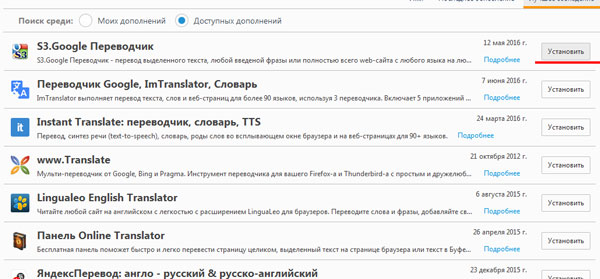
Ezután újra kell indítania a böngészőt. Kattintson az "Újraindítás most" gombra.
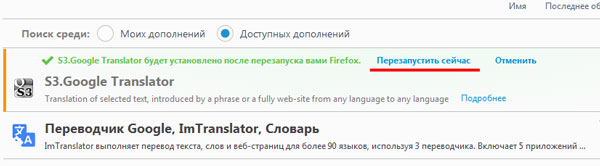
A bővítmény sikeres telepítését a címsor jobb oldalán található ikon jelzi.
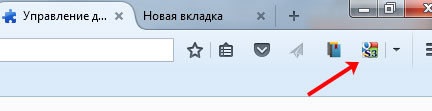
Ha a beállításokhoz szeretne menni telepített bővítmény, tiltsa le vagy akár távolítsa el a böngészőből, lépjen a "Menü - Kiegészítők" elemre, lépjen a "Bővítmények" fülre, és válassza ki a kívánt elemet.
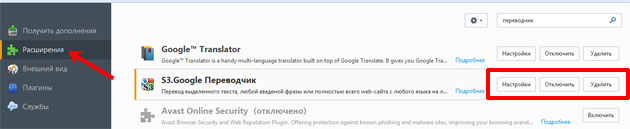
Az S3.Google Fordító használata
Nyissa meg azt a webhelyet, amelynek szövegét le szeretné fordítani. A telepített bővítmény ikonja mellett kattintson a kis fekete nyílra, és válassza ki a kívánt elemet. Fordítsuk le az egész oldalt a Mozillában. Ehhez válassza az "Oldal fordítása" lehetőséget.
Ha külön szövegrészt vagy néhány szót kell lefordítania, először jelölje ki őket az egérrel.
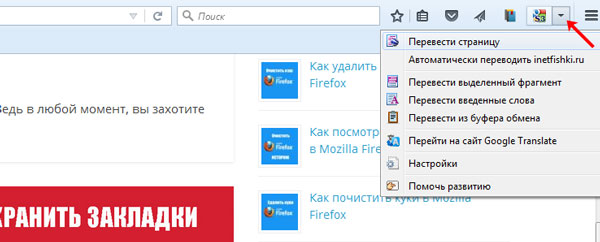
Van egy ablakom, amelyhez a widget csatlakoztatása szükséges, kattintson az "OK" gombra. Ezután a rendszer kéri, hogy emlékezzen a választásra, kattintson a "Mégse" gombra.

Mivel az oldal eredetileg orosz nyelvű, nem történt vele semmi. De felül megjelent egy sor, ahol kiválaszthatja a megfelelő nyelvet a „Fordítva” részben.
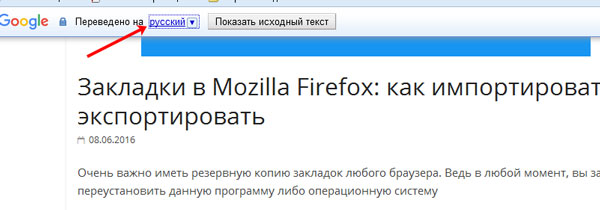
A böngészőben lévő oldal le lesz fordítva a kiválasztott nyelvre. Ha az egeret a szöveg fölé viszi, az eredeti szöveg megjelenik egy felugró ablakban.
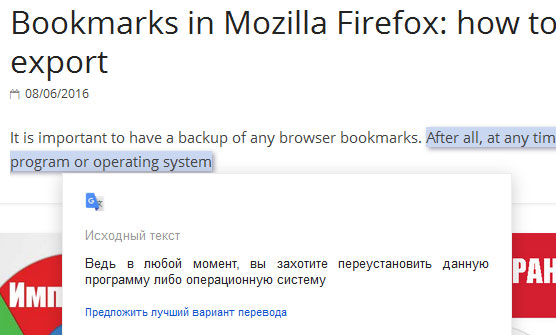
Ezzel befejezem. Megbirkóztunk a fő feladattal, és telepítettük a fordítót Mozilla böngésző Firefox.
A különféle internetes szolgáltatások megjelenésével nem kellett belemenni az alapozóba az egyes sorok fordításához. Sok böngésző létezik, és kétségtelenül a vezetők a Mozilla Firefox, Google Chromeés reménytelen IE. Nos, az utolsóról nem is beszélek. A Chrome beépített oldalfordítóval rendelkezik. Egyelőre nincs beépített fordító a Firefox-felhasználók számára, de számos beépülő modul létezik a kényelmes fordításhoz különböző nyelvek béke. Lássunk egy párat közülük:
A Firefox alkalmazás telepítése egyszerű. A hivatalos Firefox-kiegészítők oldalán keresse meg az Önnek megfelelő kiegészítőt, kattintson a Hozzáadás a Firefoxhoz gombra. Ezt követően letöltődik az alkalmazás, amely után aktiválhatja (a böngésző újraindítását kérhetik).
Alkalmazások deaktiválásához / aktiválásához kattintson a narancssárga Firefox gombra, válassza a Kiegészítők - Bővítmények fület, ahol eltávolíthatja és aktiválhatja őket.
Fordító bővítmények a Firefoxhoz
 - szótár, olyan nagyszerű funkciókkal is, mint: weboldalak fordítása, szöveg fordítása, automatikus fordítás, nyelvi beszédek támogatása, nyelvtani ellenőrzés, keresés fordítással - idegen oldalak keresése orosz nyelven írt kifejezésekkel. Ráadásul nyelvtanulási webhelyekre mutató hivatkozások hozzáadásához.
- szótár, olyan nagyszerű funkciókkal is, mint: weboldalak fordítása, szöveg fordítása, automatikus fordítás, nyelvi beszédek támogatása, nyelvtani ellenőrzés, keresés fordítással - idegen oldalak keresése orosz nyelven írt kifejezésekkel. Ráadásul nyelvtanulási webhelyekre mutató hivatkozások hozzáadásához.
Egyetértek, a böngészőbe beépített fordító sokkal kényelmesebb, természetesen nem hasonlítom össze az alapozóval, mint a szolgáltatásokkal online fordítás, Például Google Fordító. Csak mert gyorsabb, és minden kéznél van.
Igen, természetesen találhat saját, kényelmesebb bővítményt, ehhez lépjen a hivatalos Firefox-bővítményeket tartalmazó oldalra.
A lányok olyanok, mint a számítógép: betöltöd őket – rajtad lógnak
Majdnem idézet
Szeretnék beszélni a polgári webhelyek oldalainak online fordítási módszereimről a Mozilla Firefoxban. Ez lehet a teljes webhely fordítása, vagy egy külön kiválasztott szöveg, valamint a kiválasztott szöveg hangjátéka.
A legegyszerűbb és általam gyakran használt . Ráadásul Firefox böngésző(és ma csak erről az internetböngészőről beszélünk), ami leegyszerűsíti a nem orosz nyelvű oldalak látogatását. Több mint 50 nyelv van az arzenáljában, és elérhető az eredeti nyelv automatikus felismerése. Az S3.Google Translator telepítése után szerintem azonnal érdemes eltávolítani az eszköztárról a kiegészítő nem túl szükséges és zavaró elemét.
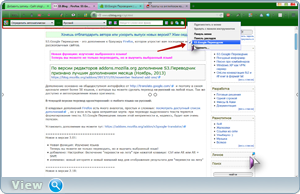
Könnyen beállítható a beállításokban a megfelelő kombináció kulcsok számára azonnali átvitel oldalak.

![]()
Elmegyünk a burzsoá helyszínre. Megnyomjuk a kívánt billentyűkombinációt (esetemben Alt + S), és az oldal azonnal lefordításra kerül az Ön által választott nyelvre. A jövőben minden oldal ez az oldal automatikusan, az Ön részvétele nélkül lefordítják. Azt is tanácsolom, hogy jelölje be a „Kiválasztott szöveg lefordítása menet közben” négyzetet. A kurzorral kiemeljük a kívánt szöveget az oldalon, és azonnali automatikus fordítást kapunk.
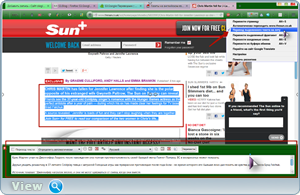
Itt van egy ilyen egyszerű kiegészítés, amely elpusztítja az idegen nyelv félreértése előtti akadályokat, lehetővé teszi a távoli afrikai "Tumba - Yumba" törzs újságainak és anyagainak olvasását. Ha igaz, akkor a számítógépeket már leszállították nekik.
Második bővítés nem kevésbé érdekes, de főleg a kiválasztott szöveg fordításánál használom. Ez a Firefoxhoz való. A kiválasztott szövegen kattintson a jobb gombbal - ImTranslator: Google Translate.
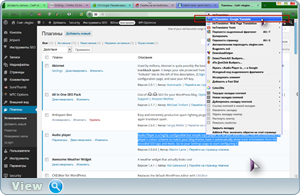
A szöveget azonnal lefordítják egy külön ablakban, amelyet nagyon kényelmes egy második monitorra átvinni, hogy ne blokkolja a webhely oldalát.
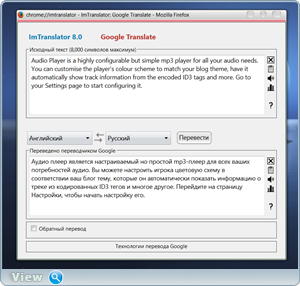
A bővítmény segítségével azonnal lefordíthatja az oldal teljes weboldalát: Alt + P gombok. Van egy Pop-up Bubble funkció (a weboldalon kiválasztott szöveg fordítása egy felugró ablakban). Hangbeszéd szintetizátor (szöveg-beszéd). Helyesírás-ellenőrző, többnyelvű szótár, virtuális billentyűzet, orosz dekóder, fordított fordítás és még sok minden más. Ha valakit érdekelnek a beállítások és Részletes leírás kiterjesztéseket, felfedezheti a nyelvi akadály hatékony "törlőjét".
Csendesen közeledett a harmadik szerszámhoz . Online - ingyenes program szöveget fordítani. Bárhol kijelölhet szöveget, megnyomhatja a Ctrl+Alt billentyűkombinációt, és lekérheti a kiválasztott szöveg bármely nyelvről bármely lefordított nyelvre történő fordítását.
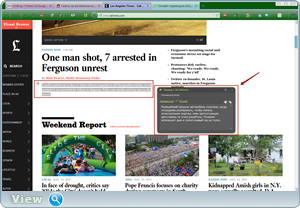
A szoftver olyan egyszerű, hogy minden baba kitalálja.
Főleg akkor használom, ha nincs kedvem fejtörődni egy cikk szövegén. Kijelölöm az oldal teljes szövegét. Megnyomom a Ctrl+Alt gombokat. Ezután kattintson a lejátszás gombra.
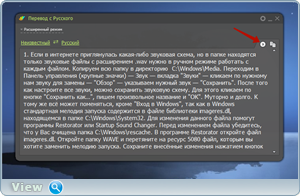
Így mennek a dolgok srácok. 
Segíts a kapitalista kataklizma áldozatán. Oszd meg a bejegyzést a közösségi médiában hálózatok:
A Google Translator for Firefox beépülő modulja nagyon hasznos a kifejezések és szavak fordításához.
Hogyan telepítsünk bővítményt
A telepítés érdekében Google Fordító A Mozilla fordítójára szüksége van:
1. A jobb felső sarokban kattintson a hash-re, és a legördülő menüből válassza a "Kiegészítők" lehetőséget.

2. Megnyílt egy ablak a kiegészítőkkel. Írja be a keresőmezőbe a Google Translator kifejezést, és nyomja meg az Enter billentyűt, vagy kattintson a jobb oldalon lévő nagyítóra.
3. A böngésző különféle kiterjesztéseket talált. Válassza a Google Translator for Firefox 2.1.03 lehetőséget, majd kattintson a Telepítés gombra.

4. A bővítmény letöltődik és települ, de a kezdéshez újra kell indítania a böngészőt!
Hogyan kell használni a fordítót
Bármelyik idegen nyelvű webhelyet megnyitunk, és a jobb oldalon kattintson a T betűre.
 A fordításhoz kattintson a T betűre vagy a mellette lévő nyílra, és válassza a "Teljes oldal lefordítása" lehetőséget.
A fordításhoz kattintson a T betűre vagy a mellette lévő nyílra, és válassza a "Teljes oldal lefordítása" lehetőséget. Megnyílik egy új ablak a szöveg fordításával.
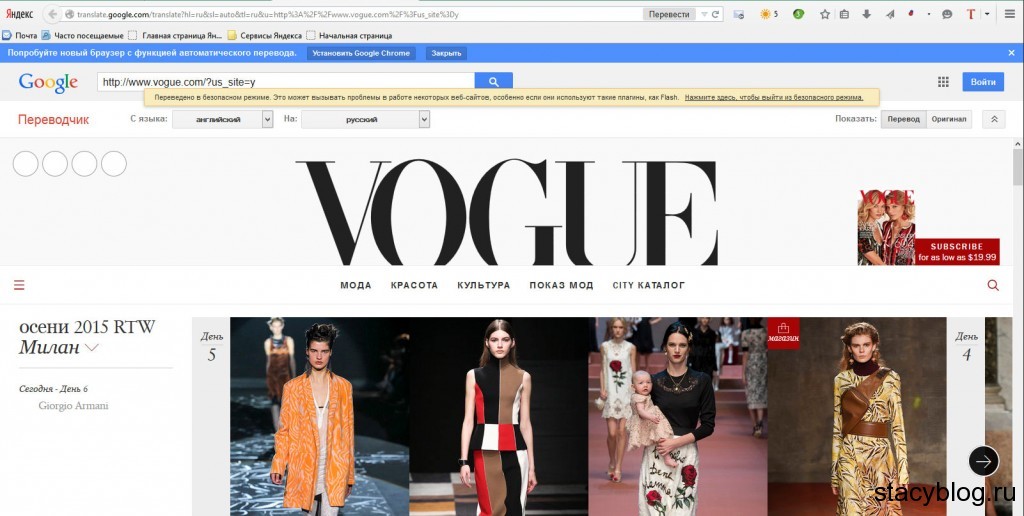
Ha le szeretne fordítani egy szövegrészletet, válassza ki, kattintson a jobb gombbal, és válassza a menüből a „Kiválasztott fordítás a Google Fordítóval” lehetőséget.

Beépülő modul jellemzői
- A Mazila Google Fordítója képes szavakat, teljes szövegeket lefordítani egy egérkattintással vagy a billentyűzet billentyűinek kombinációjával.
- A kiterjesztés legfeljebb 38 000 karakter méretű szövegeket fordít le.
- BAN BEN google beállítások Fordító for Firefox ki kell választania, hogy melyik nyelvre szeretne fordítani.
Az interneten sétálva sok hasznosat találhat, és nem kevesebbet érdekes információ. Ugyanakkor a kíváncsiság vagy éppen a szükségszerűség külföldi portálokra terelheti a felhasználót a szükséges információk után kutatva.
Itt kezdődnek a talált szöveg észlelésével kapcsolatos nehézségek. Ennek oka a nyelvi akadály. A probléma megoldásához fordítóprogram szolgáltatásait kell igénybe vennie. Szerencsére a legtöbb webböngésző támogatja a fordítási funkciókat, csak a megfelelő beállításokat kell elvégezni.
Weboldal fordítása a Yandex böngészőben
Az oldal betöltése után a program automatikusan meghatározza, hogy az oldal milyen nyelven készült. Ha a nyelv nem orosz, akkor oda kell figyelni Intelligens vonal, akkor ott kell megjelennie a fordítópanelnek.
Ahhoz, hogy a böngésző oroszul jelenítse meg ezt az oldalt, a következőket kell tennie:
- kattintson a "Fordítás oroszra" fülre;
- ha a program hibásan azonosította a nyelvet, a "Fordítás másik nyelvről" fülre kattintva kiválaszthatja a kívánt nyelvet;
- A panel bezárásához kattintson a jobb oldalon található keresztre.
Vannak esetek, amikor megnyílik egy külföldi oldal, és a fordítási ajánlat nem jelenik meg a Yandex böngészőben, olvassa el az oldalfordító beállítására vonatkozó utasításokat.
Az oldalfordító engedélyezése és letiltása
Az automatikus oldalfordítás funkció saját belátása szerint be- és kikapcsolható, teljesen és egyes kiválasztott nyelveken is.
Mert automatikus fordítás a következőket kell tenned:
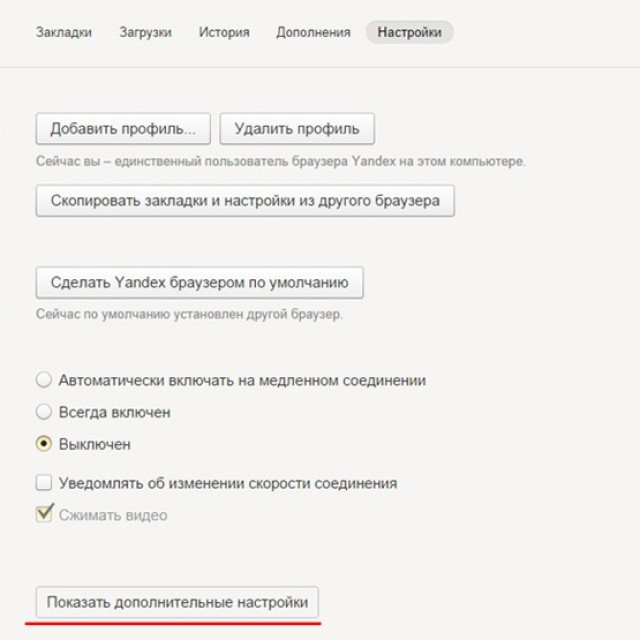
Ha a felhasználó korábban megtagadta ezt a szolgáltatást, és olyan helyzet áll elő, amikor fordítást kell végrehajtani, kattintson a jobb gombbal az oldalra, mutasson a „Fordítás oroszra” elemre, és kattintson.
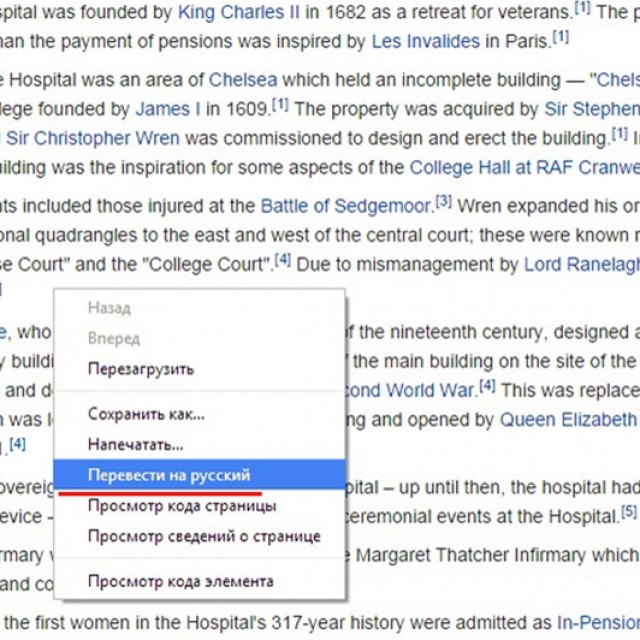
Egyedi kifejezések és szavak fordítása
A program alkalmazása lehetővé teszi egy adott szó lefordítását a szövegből a kívánt nyelvre. Ehhez jelölje ki a kívánt szót, és nyomja meg a gombot Shift billentyű. A program automatikusan felismeri, hogy milyen nyelven íródott a szöveg.
Ahhoz, hogy az alkalmazás több kifejezést vagy akár mondatot is le tudjon fordítani, érdemes kiemelni a szavakat, és rákattintani a szöveg végén található gombra.
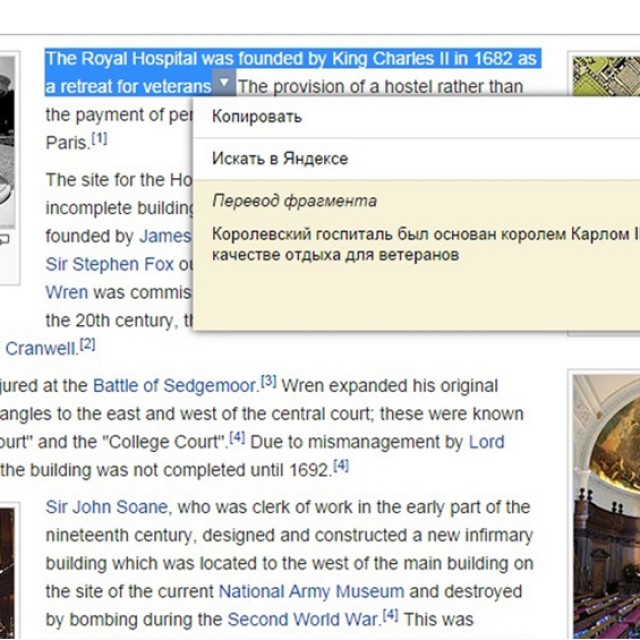
A szófordító rendszer letiltásához vagy engedélyezéséhez javasoljuk, hogy tegye a következőket:
Mozilla Firefox oldalak fordítása
Annak érdekében, hogy az oldalt a Mazil nyelven oroszra fordítsák, számos kiegészítés van.
Kiegészítők
S3.Google fordító
Ez a Mozilla Firefox leggyakrabban használt kiegészítője, amely kényelmesebbé teheti a nem orosz nyelvű források látogatását. Ebben az esetben a bővítmény képes meghatározni az 50 nyelven írt szöveget. A kiegészítő telepítése után az ikonja a felső panelre kerül.
A szöveg lefordításához a következőket kell tennie:

Ha az oldalnak csak egy töredékét kell lefordítania, tegye a következőket:
- jelölje ki a kívánt kifejezést;
- majd nyomja meg a jobb egérgombot;
- válassza ki a "Kijelölt töredék fordítása" elemet, vagy tartsa lenyomva az Alt + Shift + T gombokat.
A lefordított töredék az oldal alján jelenik meg.

ImTranslator for Firefox
Ezzel a bővítménnyel a webhely orosz nyelvre fordítása még egyszerűbbé vált. Ezért megéri:

A lefordított töredék egy külön ablakban jelenik meg, amely nagyon kényelmes az asztalon való mozgáshoz, hogy ne zavarja a munkát. Az Alt + P kombinációval pedig a teljes lefordított oldalt megkaphatja.

Google Eszköztárak Firefoxhoz
Ezt a keresőeszköztárat a Google kifejezetten a következőhöz tervezte kényelmes működés a Mozilla Firefox webböngészőben. Neki köszönhetően sokkal kényelmesebbé vált a szükséges információk keresése az interneten.
A Google Eszköztár jellemzői:
Hogyan lehet lefordítani a Google Chrome-ot oroszra
Az online fordító használata nem mindig kényelmes, mivel további ablakokat kell megnyitnia. Ezért a Google Chrome készítői egy speciális fordítóalkalmazást fejlesztettek ki, amellyel könnyedén megkaphatja a kívánt nyelvű szöveget. Ehhez nincs szükség további programok használatára.
Helyi menü
Ha a szükséges információ egy ismeretlen nyelvű forráson található, ebben az esetben gyorsan és kényelmesen lefordíthatja a szöveget a kívánt nyelvi formátumra a Google webböngésző Króm.
Ehhez számos műveletet kell végrehajtania:

Ezenkívül az alkalmazás képes automatikusan meghatározni a forrás nyelvi formátumát.
Ha vissza kell térnie az eredetihez, tegye a következőket:
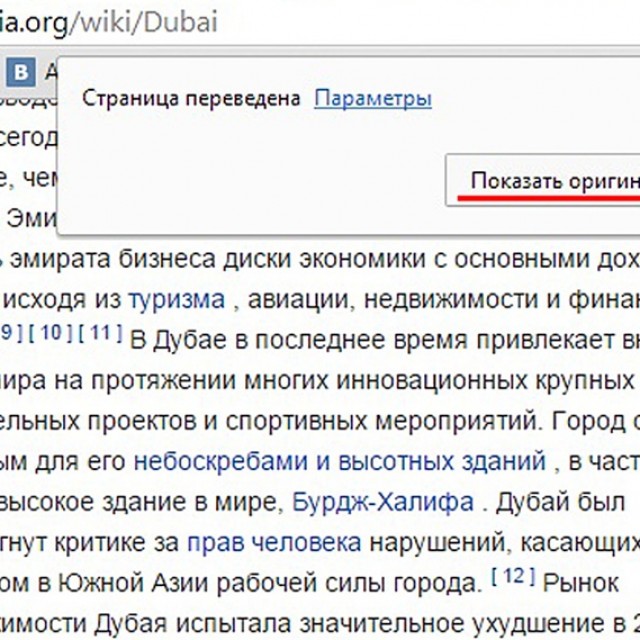
Az "Opciók" lapon pedig kiválaszthatja a kívánt nyelvet, amelyre az információkat lefordítják.
Vannak esetek, amikor a fordítóikon nem jelenik meg, vagy ki van kapcsolva. Ilyen esetekben egy nem orosz webhelyen kattintson a jobb gombbal, és válassza ki a „Fordítás oroszra” lehetőséget a megadott szövegkörnyezetből.
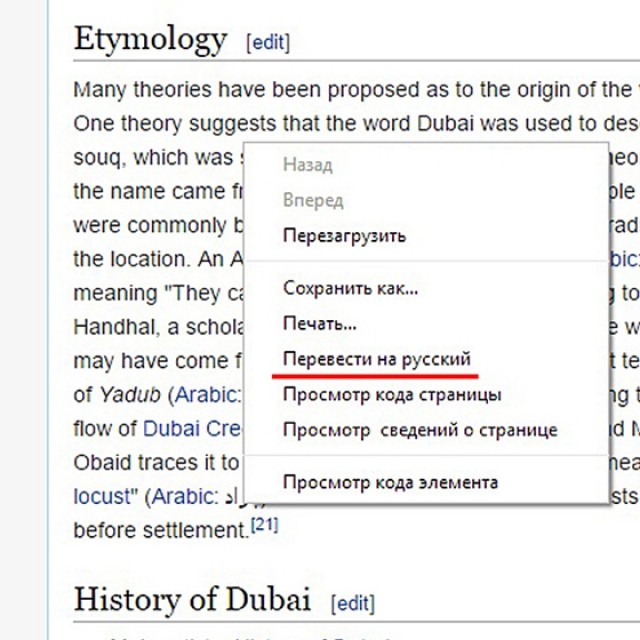
Funkció beállítása
A teljesítése érdekében szükséges beállításokat vagy letiltja a fordító funkciót, akkor a következő lépéseket kell végrehajtania:
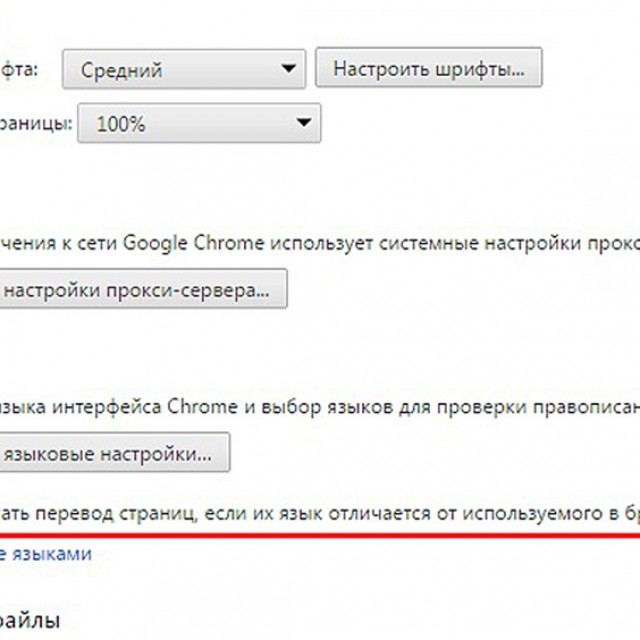
Fordítás a fordító webhelyen
Ezt az erőforrást fordítják szöveges dokumentumok, üzenetek és webhelyek különböző nyelveken.
Ezen az erőforráson a fordítandó információtól függően választhat kívánt témát. Ennek a funkciónak köszönhetően az eredmény pontosabb és strukturáltabb lesz.
Fordított kifejezés vagy idézet beszerzése:
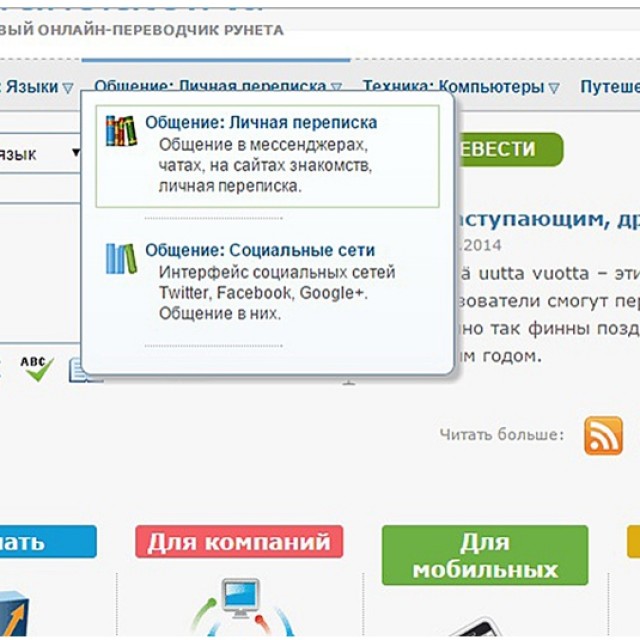
Ha külön töredéket szeretne lefordítani, akkor a másolt információ beszúrásra kerül a szövegmezőbe. Ezután ismét rá kell kattintania a "Fordítás" gombra. Az eredmény megjelenik a szomszédos mezőben.
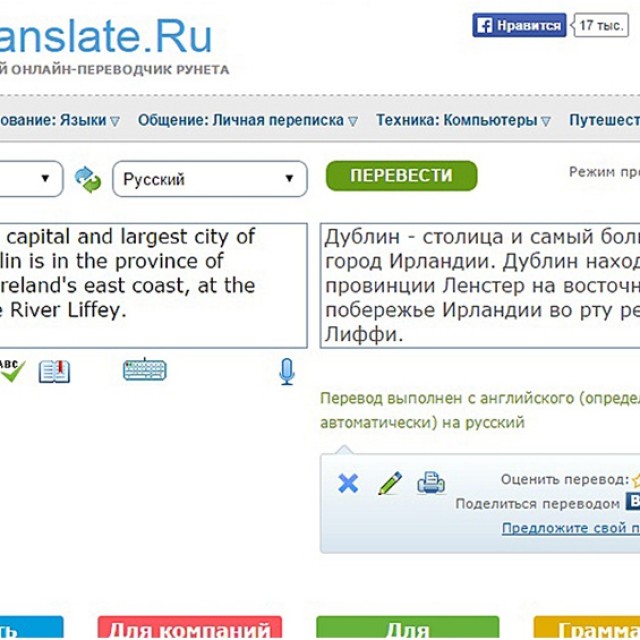
Fotó: az eredmény a szomszédos mezőben jelenik meg
A fordító nem látja el feladatait
Ez a probléma a következő okok miatt fordulhat elő:
- webes erőforrás hibás jelzése;
- az oldalt kifejezetten védték minden művelettől;
- a webhely olyan hibákat tartalmaz, amelyek blokkolják a fordító munkáját;
- az oldal túl nagy, ami meghaladja az 500 kb-ot;
- az információ egy flash fájlban jelenik meg.
Ezen az oldalon használhatja a helyesírás-ellenőrző funkciót, valamint reprodukálhat ismeretlen szöveget és meghallgathatja a szavak helyes kiejtését.
Ezeket az egyszerű ajánlásokat követve a fordítási lépések szöveges fájlok vagy internetes portálok a szükséges nyelvi formátumba nem sok időt vesz igénybe, és nem okoz felesleges gondokat. Ugyanakkor még kényelmesebbé válik a külföldi oldalakkal való ismerkedés.
